
Usar buzones inteligentes en Mail en Mac
Puedes crear buzones inteligentes que organicen los mensajes de correo electrónico automáticamente en un solo buzón según los criterios que definas. Por ejemplo, un buzón inteligente podría mostrar todos los correos electrónicos que recibes acerca de un proyecto concreto, independientemente de los buzones donde se guarden.
Consejo: Por omisión, Mail incluye un buzón inteligente denominado Hoy, que muestra los correos electrónicos visualizados durante el día actual. Si no lo ves en la barra lateral de Mail, coloca el cursor en la sección “Buzones inteligentes” y haz clic en la flecha ![]() .
.
Crear buzones inteligentes
En la app Mail
 del Mac, selecciona Buzón > “Nuevo buzón inteligente”.
del Mac, selecciona Buzón > “Nuevo buzón inteligente”.Pon nombre al buzón inteligente.
Por ejemplo, si creas un buzón inteligente para organizar los correos electrónicos de tu equipo de fútbol que incluyan un adjunto, podrías llamarlo “Horarios de fútbol”.
Define los criterios.
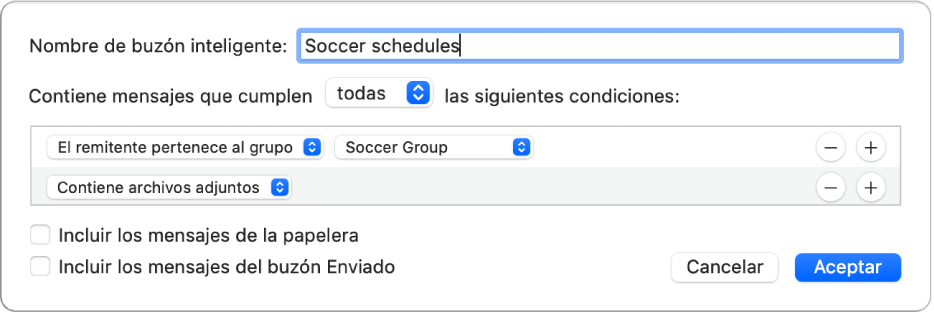
Definir la primera condición: Haz clic en el primer menú desplegable, elige una opción (como De, Asunto o “El remitente pertenece al grupo”) y utiliza los otros menús o campos que se muestran (varían en función de lo que hayas elegido en el primer menú desplegable) para rellenar la condición.
Por ejemplo, si eliges De, puedes elegir “contiene” o “empieza por” en el segundo menú desplegable e introducir el nombre de un remitente en el campo de texto. Si eliges “El remitente pertenece al grupo” en el primer menú desplegable, puedes elegir el nombre de un grupo en el segundo menú desplegable.
Añadir o eliminar condiciones: Para definir condiciones adicionales, haz clic en el botón Añadir
 . Para eliminar una condición, haz clic en el botón Eliminar
. Para eliminar una condición, haz clic en el botón Eliminar  .
. Configurar si el contacto debe cumplir todas las condiciones o solo alguna: Si tienes al menos dos condiciones, aparece un menú desplegable que te permite elegir si un correo electrónico debe cumplir alguna o todas las condiciones para que se incluya en el buzón inteligente.
Incluir mensajes de los buzones Papelera o Enviado: Selecciona la casilla para incluir en el buzón inteligente los correos electrónicos que se encuentren en esos buzones.
Haz clic en Aceptar.
Cada vez que selecciones el buzón inteligente en la barra lateral, se mostrarán todos los correos electrónicos que cumplan los criterios definidos.
Puedes crear un buzón inteligente copiando y editando uno que ya tengas configurado. En la barra lateral de Mail, selecciona el buzón inteligente que quieras duplicar, elige Buzón > “Duplicar buzón inteligente” y edítalo.
Editar buzones inteligentes
En la barra lateral de la app Mail
 del Mac, haz doble clic en un buzón inteligente, o bien selecciona uno y elige Buzón > Editar buzón inteligente.
del Mac, haz doble clic en un buzón inteligente, o bien selecciona uno y elige Buzón > Editar buzón inteligente.Cambia, añade o elimina condiciones, o cambia otros criterios.
Haz clic en Aceptar.
Renombrar buzones inteligentes
En la app Mail
 del Mac, selecciona un buzón inteligente en la barra lateral de Mail.
del Mac, selecciona un buzón inteligente en la barra lateral de Mail.Elige Buzón > “Renombrar buzón” e introduce otro nombre.
Eliminar buzones inteligentes
En la app Mail
 del Mac, selecciona un buzón inteligente en la barra lateral de Mail.
del Mac, selecciona un buzón inteligente en la barra lateral de Mail.Selecciona Buzón > “Eliminar buzón”.
No se eliminarán los correos electrónicos que se mostraban al mirar el buzón inteligente.
Crear carpetas de buzón inteligente
Si usas buzones inteligentes, puedes organizarlos en carpetas de buzones inteligentes.
En la app Mail
 del Mac, selecciona Buzón > “Nueva carpeta de buzones inteligentes”.
del Mac, selecciona Buzón > “Nueva carpeta de buzones inteligentes”. Escribe un nombre y haz clic en Aceptar.
Arrastra uno o varios buzones inteligentes a la carpeta.
Cuando visualizas la carpeta, se muestran los correos electrónicos de los buzones inteligentes que contenga la carpeta.
Si cambias un correo electrónico mientras miras un buzón inteligente (por ejemplo, lo cambias de leído a no leído o lo trasladas a otra carpeta o lo eliminas), el cambio se reflejará en el buzón donde está almacenado el correo.
Si utilizas iCloud Drive, los buzones inteligentes estarán disponibles en otros ordenadores Mac con iCloud Drive activado y la opción Mail seleccionada en las opciones de iCloud Drive. Consulta Usar iCloud Drive para almacenar documentos.